
Lors de la sortie d'Android Pie en 2018, Google a lancé sa première tentative de refaire le système de navigation d'Android. Pie s'est débarrassé de l'ancien système de navigation à trois boutons et, à sa place, a ajouté un système hybride bouton / geste qui n'était pas le plus gracieux de toute imagination.
Maintenant avec Android 10, Google refait encore les choses. Cette fois, cependant, tous les boutons sont complètement partis au profit d'une manière 100% gestuelle de faire les choses.
Il s'agit d'un grand changement dans le fonctionnement d'Android, et pour vous aider à tout comprendre, nous avons compilé une petite FAQ pour vous donner, espérons-le, une meilleure compréhension de ce qui se passe exactement.
Comment passer aux gestes dans Android 10
Après mettre à jour votre téléphone vers Android 10, les nouveaux gestes ne sont pas activés par défaut. Au lieu de cela, vous devez vous frayer un chemin dans les paramètres et les activer manuellement.
Verizon propose le Pixel 4a pour seulement 10 $ / mois sur les nouvelles lignes illimitées
Cela est assez simple et fonctionne comme suit:
- Ouvrez le Paramètres sur votre téléphone.
- Faites défiler vers le bas et appuyez sur Système.
-
Robinet Gestes.

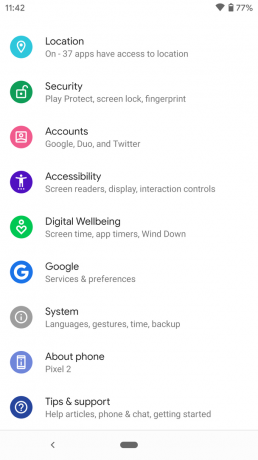

- Robinet Navigation système.
-
Robinet Navigation gestuelle.



Et c'est tout ce qu'il y a à faire. Si vous souhaitez passer ultérieurement à un autre système de navigation, suivez à nouveau les étapes. Vous pouvez modifier la méthode de navigation à tout moment et autant de fois que vous le souhaitez.
Comment fonctionnent les gestes?
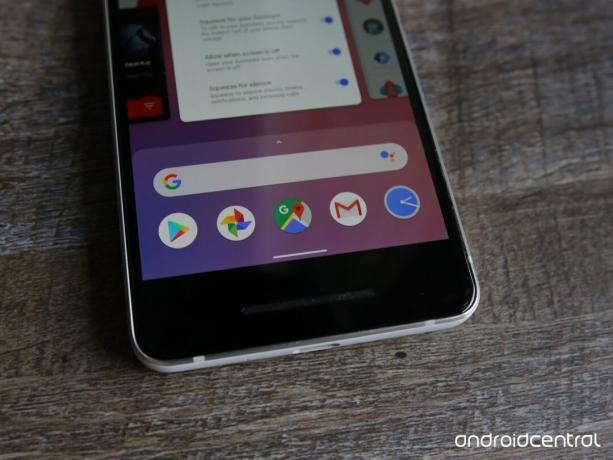
Dans Android 10, il n'y a plus du tout de boutons dans la barre de navigation. Au lieu de cela, vous rentrez chez vous, revenez et accédez à vos applications récentes en utilisant une combinaison de différents gestes sans aucun type de bouton.
Nous avons vu d'autres entreprises mettre en œuvre des systèmes similaires, notamment Apple, Samsung, OnePlus et d'autres, et la méthode de Google s'inspire beaucoup de la façon dont les choses sont gérées sur l'iPhone X.
Voici comment tout fonctionne:
Accueil - Si vous souhaitez accéder à la page d'accueil, tout ce que vous avez à faire est de faire glisser rapidement vers le haut depuis le bas au centre de votre écran. Cela vous ramène à la page d'accueil, peu importe ce que vous faites.
Multitâche - Lorsque vous faites glisser votre doigt vers le haut pour rentrer chez vous, maintenez votre doigt sur l'écran pendant une seconde plutôt que de le retirer tout de suite pour accéder à la page multitâche. De là, vous verrez une liste de toutes vos applications récemment utilisées et pourrez faire défiler horizontalement pour voir tout ce que vous avez ouvert.
Basculer entre les applications - En utilisant le geste multitâche, faites glisser votre doigt vers le haut et maintenez-le enfoncé, mais cette fois, faites glisser votre doigt vers la gauche ou la droite de votre écran. Cela vous mènera instantanément à une application récemment utilisée plutôt que d'avoir à ouvrir la page multitâche et à la toucher. Lorsque vous balayez vers la gauche et la droite, vous vous déplacez dans chaque application actuellement ouverte dans le menu multitâche.
Arrière - Dernier point mais non le moindre, le geste important du dos. Sans plus de bouton de retour, le retour à votre page précédente se fait en faisant glisser votre doigt depuis le bord gauche ou droit de l'écran. Tout comme l'ancien bouton de retour, vous pouvez l'utiliser pour fermer une application, revenir à une page précédente, fermer des dossiers, etc.
Comment cela affecte-t-il les tiroirs de navigation dans l'application?

En ce qui concerne le bouton de retour, vous auriez raison de penser que cela pose des problèmes avec certaines applications. De nombreuses applications (y compris certaines de Google) utilisent un menu de navigation sur le côté gauche de l'écran. Ceux-ci sont généralement accessibles en faisant glisser sur le bord gauche de votre écran, mais avec Android 10, vous revenez maintenant au lieu d'ouvrir ces menus.
Pour lutter contre cela, Android 10 est livré avec quelque chose appelé «comportement de coup d'oeil». L'idée est que vous pouvez toujours accéder aux tiroirs de l'application d'un simple geste, mais l'implémentation actuelle est, en un mot, horrible.
Il existe en fait deux façons d'utiliser le comportement Peek, et les deux sont tout aussi mauvais.

Si vous préférez utiliser votre téléphone d'une seule main, vous devez maintenir votre doigt sur le bord de votre écran, attendre que le menu de l'application apparaisse, puis balayer. Si tu n'obtiens pas le geste juste à droite, vous finissez par revenir en arrière au lieu d'ouvrir le menu.

La deuxième méthode fonctionne de manière plus fiable, mais nécessite deux doigts pour fonctionner. Depuis le bord de votre écran où se trouve le menu intégré à l'application, utilisez deux doigts pour faire glisser votre doigt sur votre écran. J'ai trouvé que c'est plus facile à réaliser que la méthode de maintien et de balayage, mais le fait qu'elle nécessite deux doigts signifie qu'il est impossible de retirer sans utiliser les deux mains.
Comment accéder à l'Assistant Google?

Tout cela va bien, mais attendez une seconde - qu'est-il arrivé à maintenir le bouton d'accueil enfoncé pour accéder à l'Assistant Google?!
Le bouton d'accueil n'étant plus, vous pouvez désormais afficher l'Assistant en balayant l'écran depuis le coin gauche ou droit de l'écran de votre téléphone. Vous verrez des indicateurs sur chaque bord pour vous montrer où glisser, mais après quelques essais, cela devrait commencer à sembler assez naturel.
Puis-je revenir à un autre système de navigation?

Si vous mettez à jour un téléphone depuis Android Pie, oui. Il reste difficile de savoir si vous aurez la liberté de quitter le système entièrement gestuel sur les téléphones qui livré avec Android 10 prêt à l'emploi, mais au moins pour les appareils tels que le Pixel 3 et le Pixel 2, vous pouvez basculer d'avant en arrière entre tous les systèmes de navigation existants de Google, y compris:
- Navigation entièrement gestuelle
- Navigation à 2 boutons
- Navigation à 3 boutons
Celui qui est entièrement gestuel est ce qui est décrit ci-dessus et la façon dont Google envisage d'utiliser Android 10. La navigation à 2 boutons est le système utilisé dans Android Pie, et si vous me le demandez, c'est le plus déroutant parmi les trois options disponibles. Je ne vous empêcherai pas de le vérifier, mais si vous le faites, vous voudrez d'abord lire nos conseils sur la façon de le maîtriser.
Comment maîtriser la navigation à 2 boutons dans Android Q
Enfin, la navigation à 3 boutons de Google est le système que nous utilisons depuis des années - avec les boutons emblématiques de retour, d'accueil et d'applications récentes. Il n'y a aucun geste du tout ici. Au lieu de cela, il suffit d'appuyer sur les boutons pour effectuer leurs différentes actions. Vous savez, le bon vieux temps.
Les gestes fonctionnent-ils avec des lanceurs tiers?
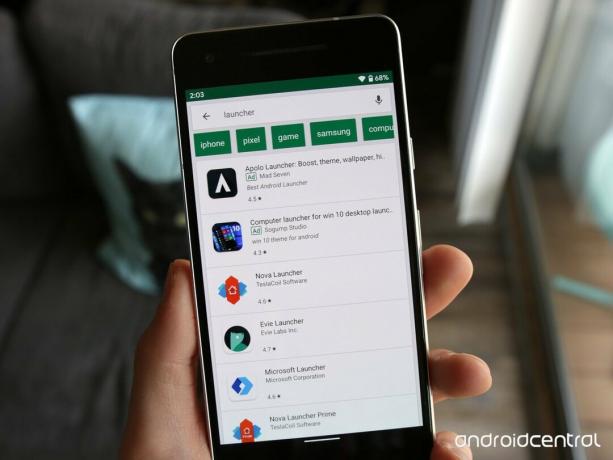
Malheureusement, c'est l'un des plus gros inconvénients des gestes d'Android 10.
Dans Android 10, l'utilisation d'un lanceur tiers entraînera l'activation par défaut de la navigation à 3 boutons. De plus, les développeurs d'applications ne peuvent pas mettre à jour leurs applications pour qu'elles fonctionnent avec la navigation entièrement gestuelle.
Commentant cela, Google a déclaré:
Nous aborderons les problèmes restants dans une mise à jour post-lancement afin que ces utilisateurs puissent passer à la navigation gestuelle. Nous travaillerons avec nos partenaires fabricants d'appareils pour inclure avec leurs appareils la livraison ou la mise à jour vers Android Q.
Cela signifie que les lanceurs tiers devraient éventuellement fonctionner avec des gestes de 10, mais on ne sait pas exactement quand cela sera.
Certains développeurs d'applications ont exprimé des inquiétudes concernant ce changement, y compris le créateur d'Action Launcher Chis Lacy. Lacy dit qu'il a parlé avec Google de cette décision, et bien que la société semble engagée envers le l'importance des lanceurs tiers, dit qu'il existe toujours un risque que la prise en charge des gestes ne soit jamais ajoutée pour quoi que ce soit raison.
Bien que je sois frustré, Q sort initialement avec cette incompatibilité et redoute franchement le déluge de critiques négatives et de demandes d'assistance des utilisateurs qui blâme Action Launcher pour cette situation, je suis convaincu qu'il s'agit d'un inconvénient à court terme et soulagé que l'équipe Android s'engage à remédier à la situation pour Q.
Nous ne pouvons pas dire à 100% pourquoi c'est un problème en premier lieu, mais Lacy dit que cela pourrait être dû à Google L'équipe de l'interface utilisateur système est trop concentrée sur l'intégration des gestes aussi étroitement que possible avec le propre Pixel de Google Lanceur.
Comment fonctionnent les gestes sur les téléphones d'autres entreprises comme Samsung ou OnePlus?

Semblable à ce que nous avons vu avec la navigation d'Android Pie, ne vous attendez pas à ce que le système entièrement gestuel de 10 se fraye un chemin vers des téléphones dotés de leur propre logiciel personnalisé.
Les gestes d'Android 10 sont disponibles sur les appareils Pixel et Android One (comme le Nokia 4.2), mais pour les téléphones comme le Galaxy S10 et OnePlus 7 Pro, ils continueront à utiliser les gestes personnalisés créés par Samsung et OnePlus se.
Il est techniquement possible que plus d'entreprises adoptent des gestes de 10 par rapport au taux d'adoption que nous avons vu avec Pie, mais je ne retiendrais pas mon souffle pour cela.
Android 10: tout ce que vous devez savoir!
Obtenez plus de Pixel 3a

- Critique du Google Pixel 3a
- Meilleurs protecteurs d'écran pour Pixel 3a XL
- Meilleurs étuis pour Pixel 3a XL
- Meilleurs étuis pour le Pixel 3a
- Meilleurs accessoires pour le Pixel 3a
- Pixel 3a à partir de 360 $ sur Amazon
- Pixel 3a XL à partir de 400 $ sur Amazon
Nous pouvons gagner une commission pour les achats en utilisant nos liens. Apprendre encore plus.

Ce sont les meilleurs écouteurs sans fil que vous pouvez acheter à tous les prix!
Les meilleurs écouteurs sans fil sont confortables, sonnent bien, ne coûtent pas trop cher et tiennent facilement dans une poche.

Tout ce que vous devez savoir sur la PS5: date de sortie, prix, etc.
Sony a officiellement confirmé qu'il fonctionnait sur la PlayStation 5. Voici tout ce que nous savons à ce sujet jusqu'à présent.

Nokia lance deux nouveaux téléphones Android One économiques de moins de 200 $.
Nokia 2.4 et Nokia 3.4 sont les derniers ajouts à la gamme de smartphones économiques de HMD Global. Comme ce sont tous les deux des appareils Android One, ils sont garantis de recevoir deux mises à jour majeures du système d'exploitation et des mises à jour de sécurité régulières pendant trois ans.

Ce sont les meilleurs groupes pour Fitbit Sense et Versa 3.
Parallèlement à la sortie du Fitbit Sense et de la Versa 3, la société a également introduit de nouvelles bandes infinies. Nous avons sélectionné les meilleurs pour vous faciliter la tâche.
